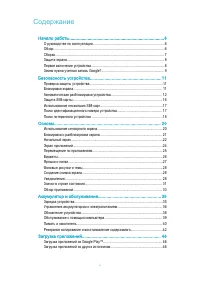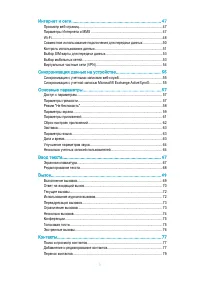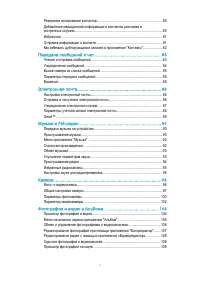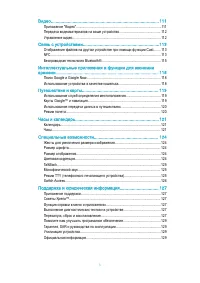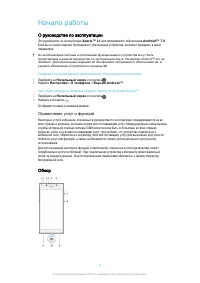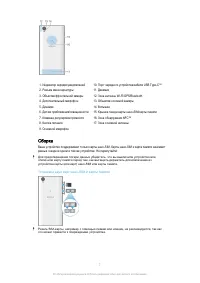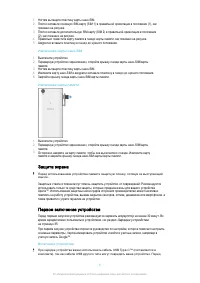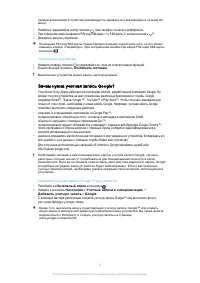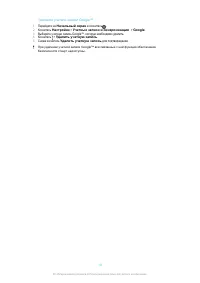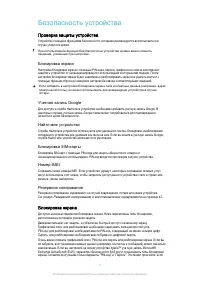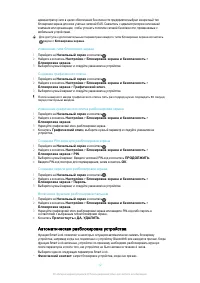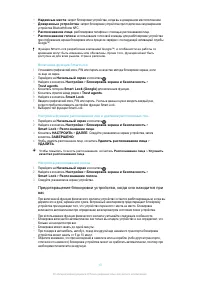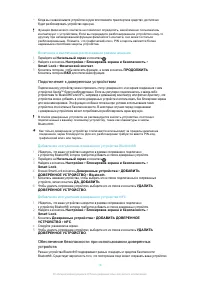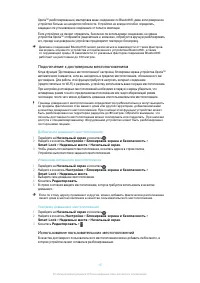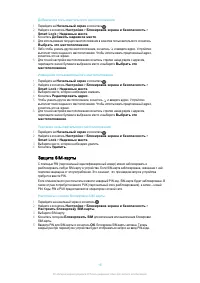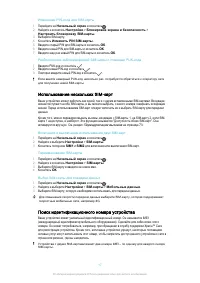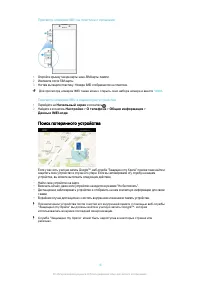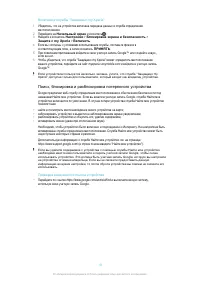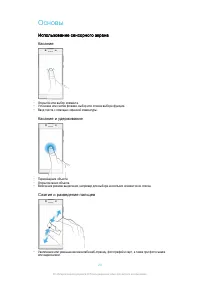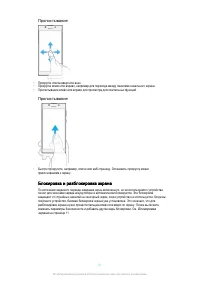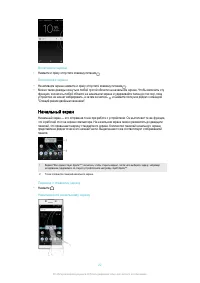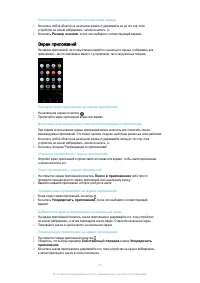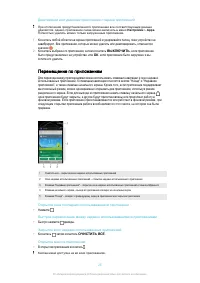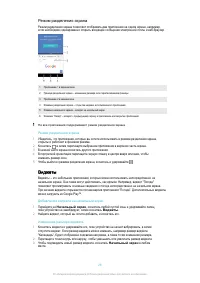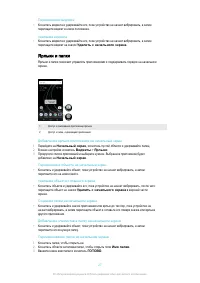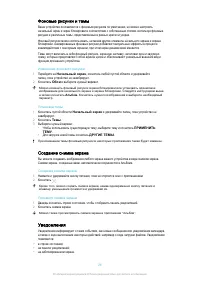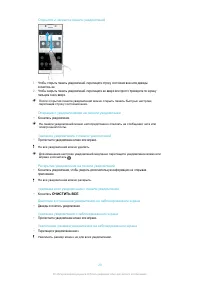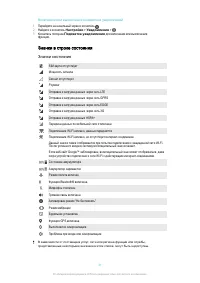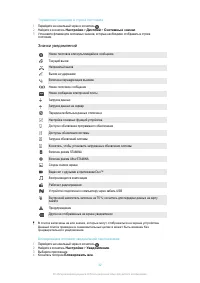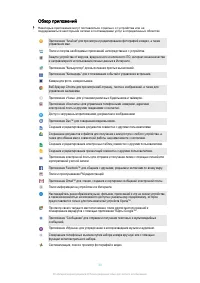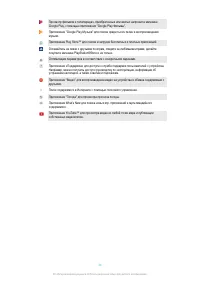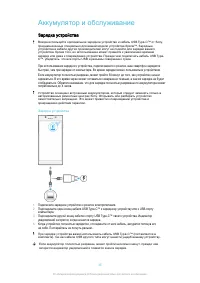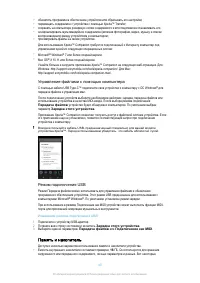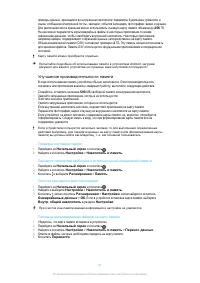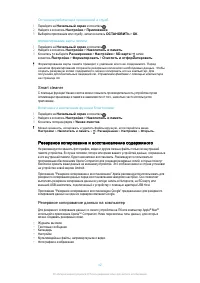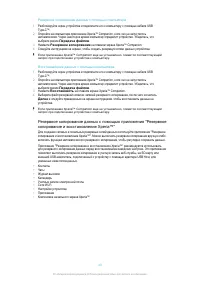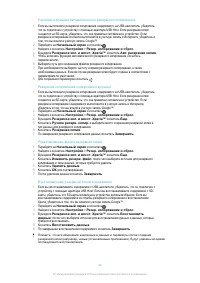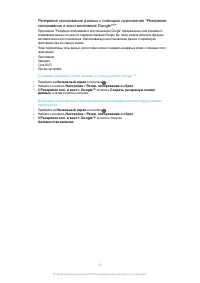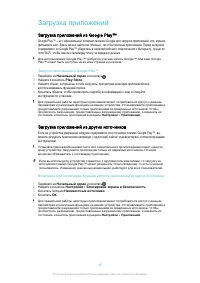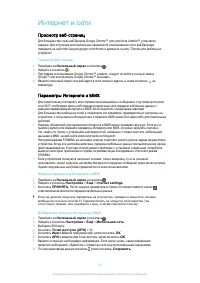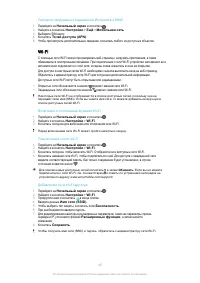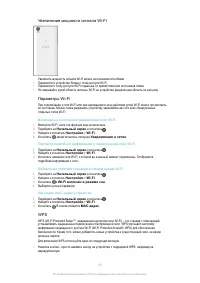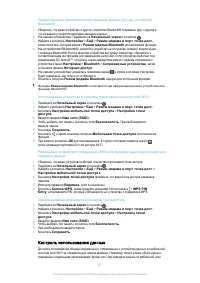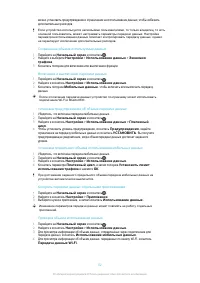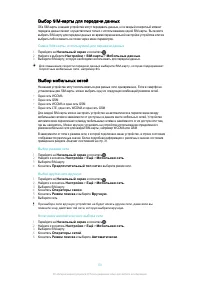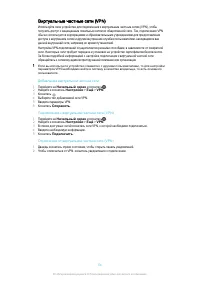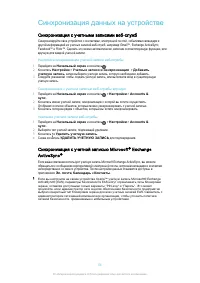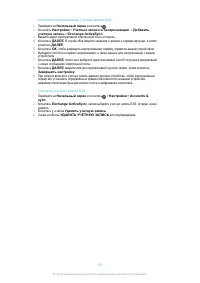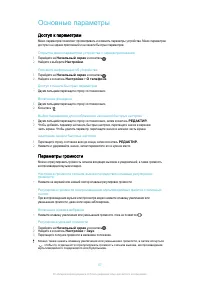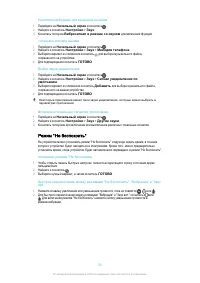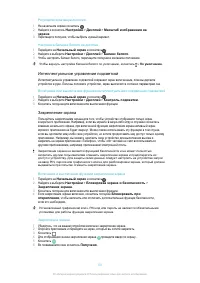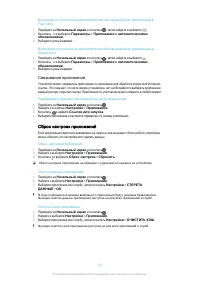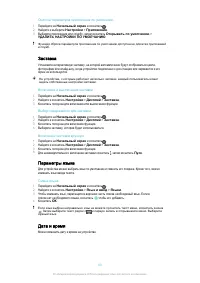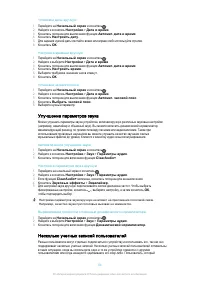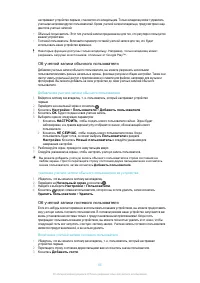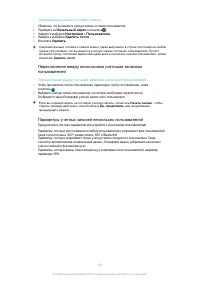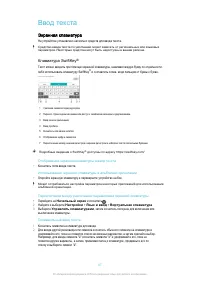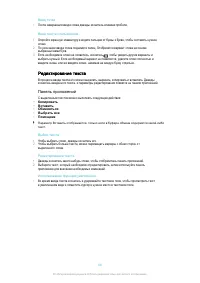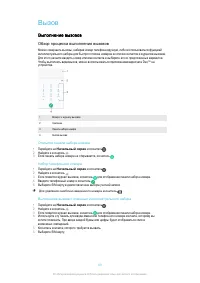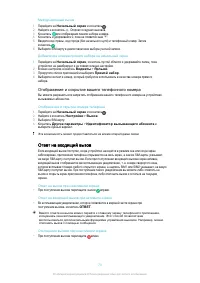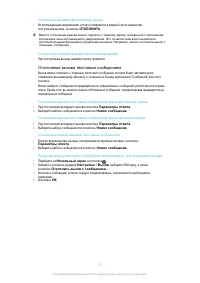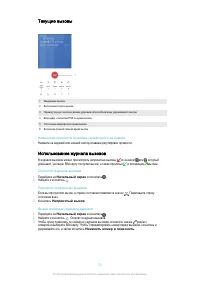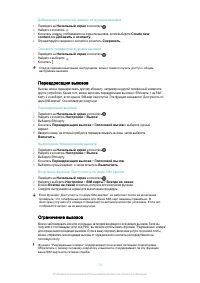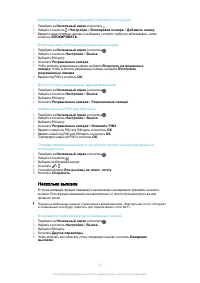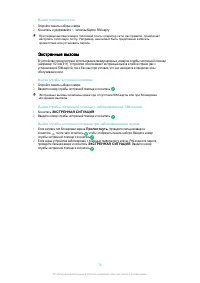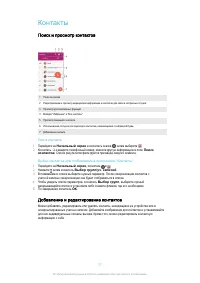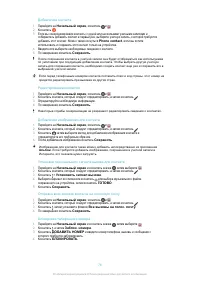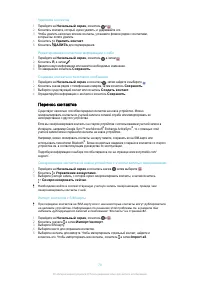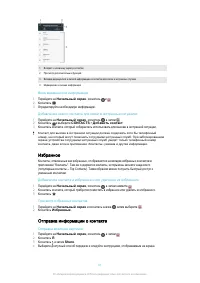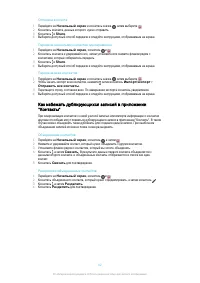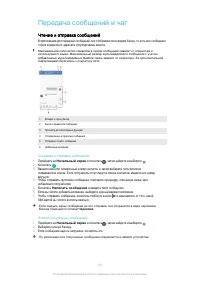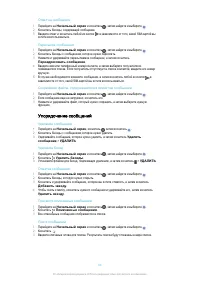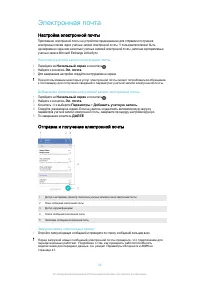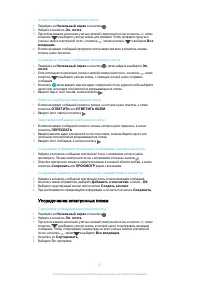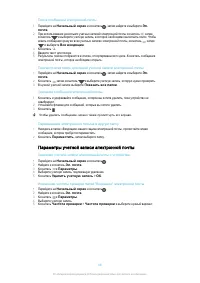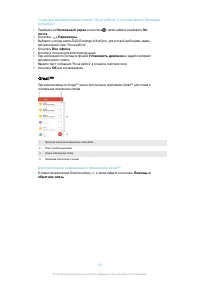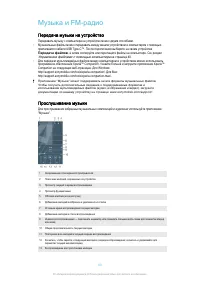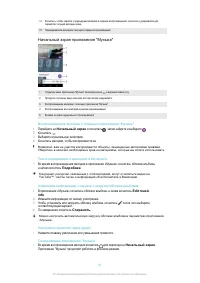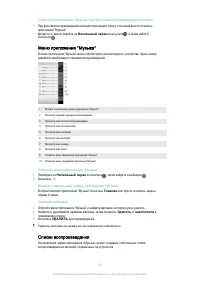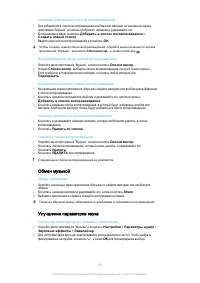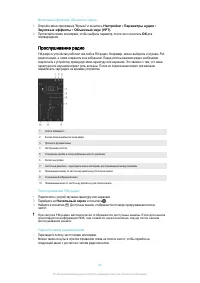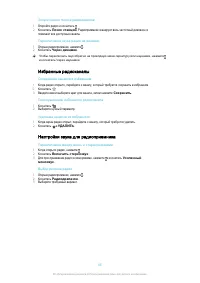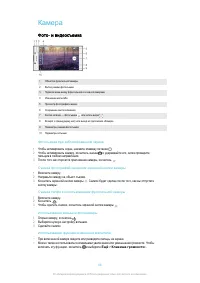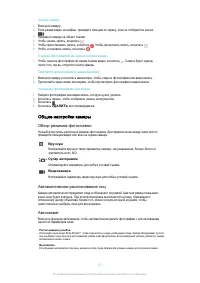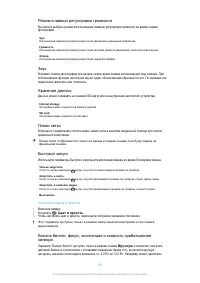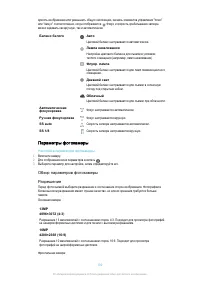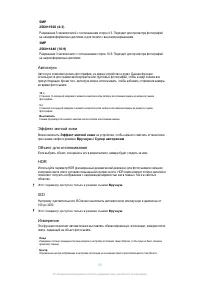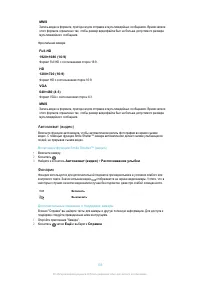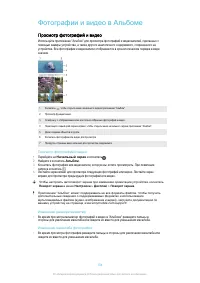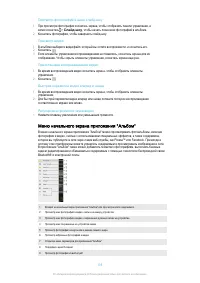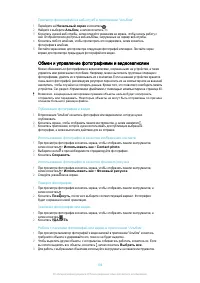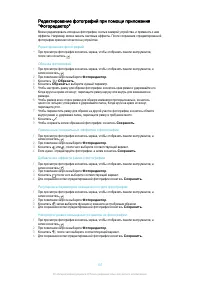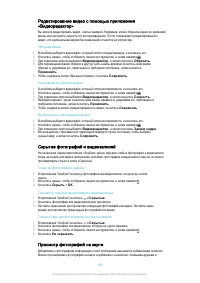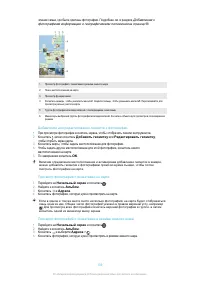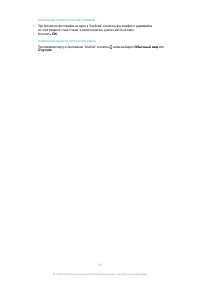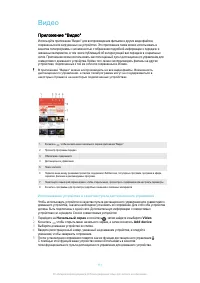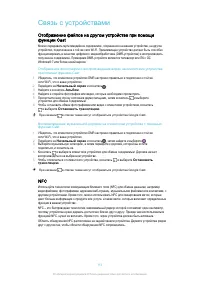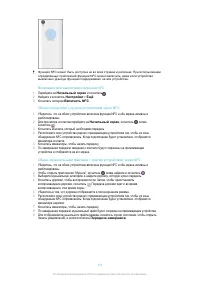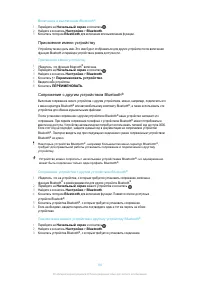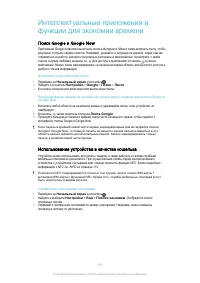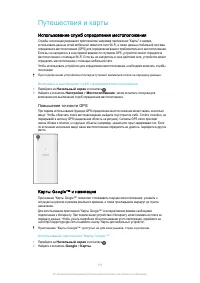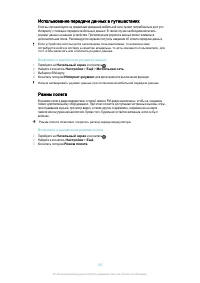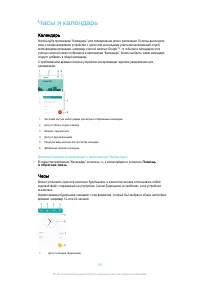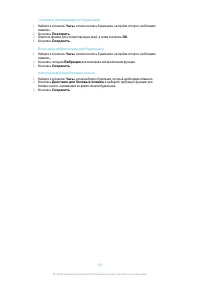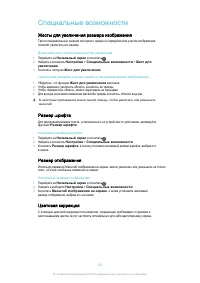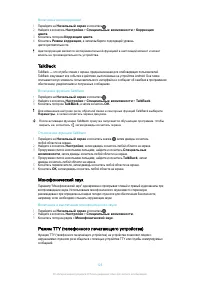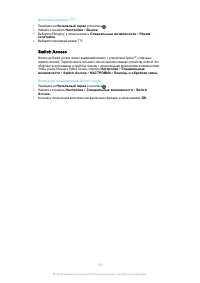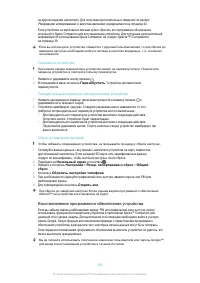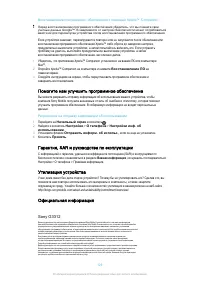Смартфоны Sony Xperia L1 Dual SIM (G3312) - инструкция пользователя по применению, эксплуатации и установке на русском языке. Мы надеемся, она поможет вам решить возникшие у вас вопросы при эксплуатации техники.
Если остались вопросы, задайте их в комментариях после инструкции.
"Загружаем инструкцию", означает, что нужно подождать пока файл загрузится и можно будет его читать онлайн. Некоторые инструкции очень большие и время их появления зависит от вашей скорости интернета.
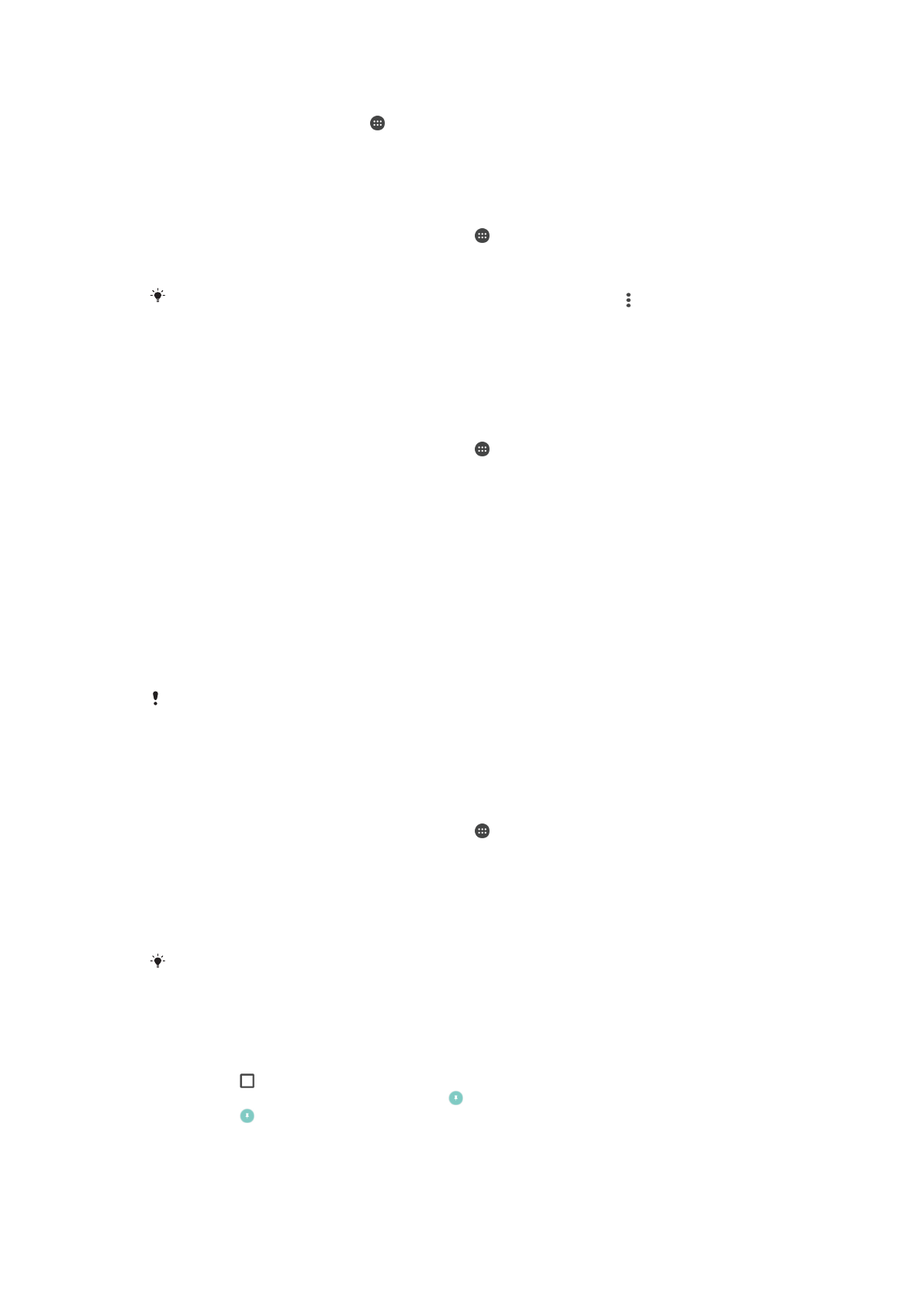
Регулировка размера дисплея
1
На начальном экране коснитесь .
2
Найдите и коснитесь
Настройки
>
Дисплей
>
Масштаб изображения на
экране
.
3
Перетащите ползунок, чтобы выбрать нужный вариант.
Настройка баланса белого на дисплее
1
Перейдите на
Начальный экран
и коснитесь .
2
Найдите и выберите
Настройки
>
Дисплей
>
Баланс белого
.
3
Чтобы настроить баланс белого, перетащите ползунки в желаемое положение.
Чтобы
вернуть
настройки
баланса
белого
по
умолчанию
,
коснитесь
>
По умолчанию
.
Интеллектуальное управление подсветкой
Интеллектуальное управление подсветкой сохраняет экран включенным, пока вы держите
устройство в руке. Если вы положите устройство, экран выключится согласно параметрам сна.
Включение или выключение функции интеллектуального управления подсветкой
1
Перейдите на
Начальный экран
и коснитесь .
2
Найдите и выберите
Настройки
>
Дисплей
>
Контроль подсветки
.
3
Коснитесь ползунка для включения или выключения функции.
Закрепление экрана
Пользуйтесь закреплением экрана для того, чтобы устройство отображало только экран
конкретного приложения. Например, если вы играете в какую-либо игру и случайно коснетесь
клавиши начального экрана, при включенной функции закрепления экрана активный экран
игрового приложения не будет свернут. Можно также использовать эту функцию в том случае,
если вы одолжили кому-либо свое устройство, но хотите предоставить ему доступ только одному
приложению. Например, вы можете одолжить свое устройство для выполнения вызова и
закрепить на экране приложение «Телефон», чтобы этот человек не смог воспользоваться
другими приложениями, например приложением электронной почты.
Закрепление
экрана
не
является
функцией
безопасности
и
не
может
полностью
запретить
другим
пользователям
отменить
закрепление
экрана
и
предотвратить
их
доступ
к
устройству
.
Для
защиты
своих
данных
следует
настроить
на
устройстве
запрос
на
ввод
PIN,
пароля
или
графического
ключа
для
разблокировки
экрана
,
который
должен
выдаваться
при
попытке
отменить
закрепление
экрана
.
Включение и выключение функции закрепления экрана
1
Перейдите на
Начальный экран
и коснитесь .
2
Найдите и выберите
Настройки
>
Блокировка экрана и безопасность
>
Закрепление экрана
.
3
Коснитесь ползунка для включения или выключения функции.
4
Если закрепление экрана включено, коснитесь ползунка
Блокировать при
откреплении
, чтобы включить или отключить дополнительные функции безопасности,
если это необходимо.
Установленный
графический
ключ
, PIN-
код
или
пароль
не
являются
обязательными
условиями
для
работы
функции
закрепления
экрана
.
Закрепление экрана
1
Убедитесь, что на вашем устройстве включено закрепление экрана.
2
Откройте приложение и перейдите на экран, который вы хотите закрепить.
3
Коснитесь .
4
Для отображения значка закрепления экрана проведите вверх по экрану.
5
Коснитесь .
6
Во появившемся окне коснитесь
Получено
.
60
Это Интернет-версия документа. © Печать разрешена только для частного использования.